
| 1 | Page 1 of 1 |
SMART OBJECT VÀ SMART FILTERS
www.huulocdesign.vn
1- Smart Object
Được dùng để giữ nguyên giá trị gốc của lớp ảnh ban đầu. Để hiểu rõ hơn về Smart Object ta làm theo ví dụ sau:
Bước 1
Mở một file ảnh bất kỳ (Ctrl+O).
Bước 2
Chuyển lớp Background của file ảnh thành layer: vào bảng Layer >> giữ Alt >> nhấp đúp chuột vào lớp Background. Lúc này lớp Background chuyển thành lớp layer 0.
Bước 3
Nhân đôi layer 0: vào bảng Layer >> chọn layer 0 >> Ctrl+J >> lúc này trong bảng layer có thêm một layer nữa tên là layer 0 copy

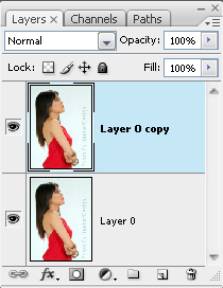
Bước 4
Ép tính chất Smart Object vào Layer 0 copy: vào bảng Layer >> click phảI chuột vào tên của Layer 0 copy >> chọn lệnh Convert to Smart Object.
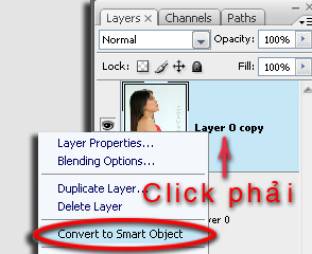

Bước 5
Thu nhỏ 2 lớp ảnh hiện hành cùng một lúc: vào bảng Layer >> chọn Layer 0 copy sau đó giữ Shift click chọn tiếp Layer 0 ( lúc này cả 2 lớp điều được chọn ) >> tiếp theo nhấn Ctrl + T >> giữ Shift tác động lên một trong 4 góc của lớp ảnh (giữ chuột kéo vào trong để thu nhỏ) sau đó thả chuột rồi mới thả phím (để giữ nguyên tỉ lệ gốc) >> nhấn Enter để kết thúc>> ta có hình sau:

Bước 6
Thao tác lại theo bước 5 >> nhưng lúc này ta kéo giãn 2 lớp ảnh trên trả về kích thước ban đầu.
Bước 7
Nhận xét giá trị của 2 lớp trên sau khi đã được thu nhỏ và kéo giãn ra trở lại:
Lớp ảnh có tính chất Smart Object (Layer 0 copy) không bị thay đổi về giá trị gốc.
Tắt hiển thị Layer 0 copy ta sẽ thấy lớp Layer 0 ( lớp không có tính chất Smart Object) bị mờ nhiều.
2- Smart Filters
Đây mới là tính chất cực hay và mới của Photoshop CS3. Tức là ở Photoshop CS2, một lớp ảnh vẫn có thể áp dụng tính chất Smart Object nhưng ta không thể áp dụng hiệu ứng ( filter ) lên lớp ảnh đó được. Vì nếu áp dụng nó sẽ bị mất tính chất Smart Object.
Trong Photoshop CS3 ta có thể đổ hiệu ứng ( filter ) lên lớp Smart Object và không làm mất tính chất Smart Object của nó và đương nhiên còn có một số tính chất hay hơn nữa. Bạn có thể tìm hiểu thông qua ví dụ sau:
Bước 1
Mở một file ảnh (Ctrl+O) >> chuyển lớp Background thành Layer >> ép tính chất Smart Object vào Layer 0 (tham khảo bước 2 và 4 của phần 1).
Bước 2
Nhấn phím D trả màu tô về mặt định (màu đen nằm trên và màu trắng nằm dưới) >> vào menu Filter >> Stylize >> OK
Bước 3
Vào tiếp menu Filter >> Render >> Lighting Effects >> cân chỉnh hiệu ứng ta có hình sau:

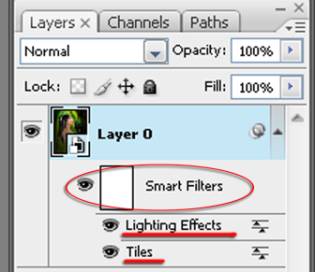
Bước 4
Chọn biểu tượng Smart Filters đang áp dụng lên lớp ảnh >> với cảm nhận nghệ thuật bạn dùng công cụ Brush Tool tác động lên Smart Filter xóa các chi tiết đang dính lên cô gái. Khi tác động lên Smart Filter bằng cọ ta lưu ý 3 tính chất sau:
Nếu tô màu đen mặt định lên Smart Filters thì tương đương với xóa 100%.
Nếu tô màu xám thì tương đương với xóa nhẹ.
Nếu tô màu trắng mặt định thì ta lấy lại được các chi tiết đã xóa.
Và cuối cùng ta có được một tác phẩm nghệ thuật như sau:

www.huulocdesign.com






